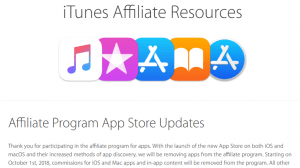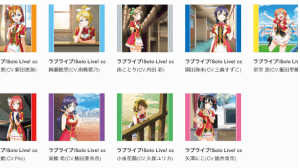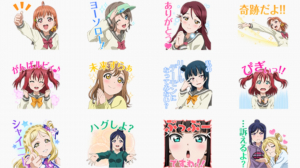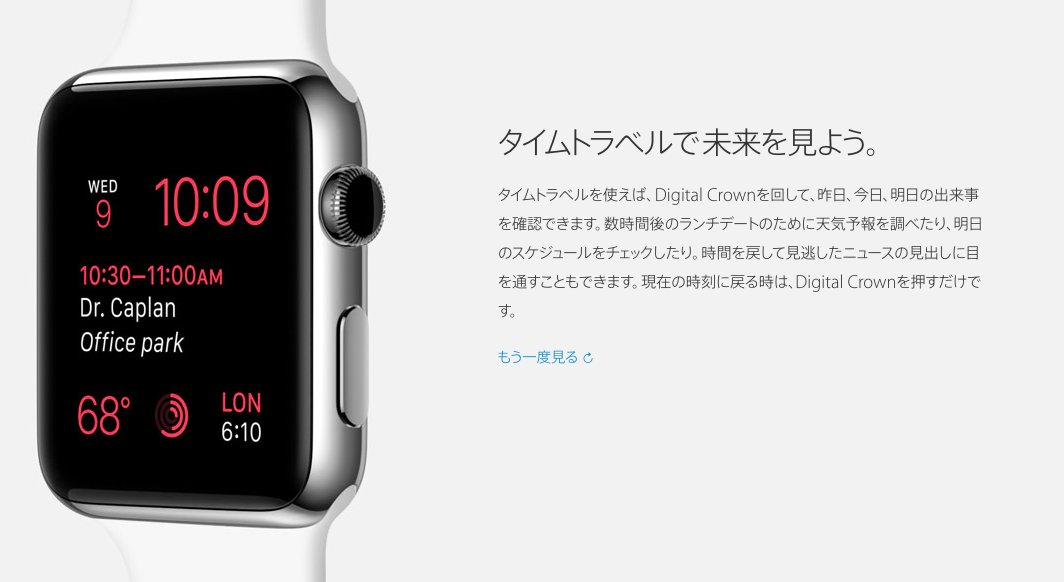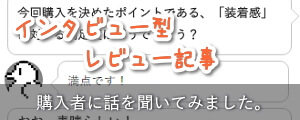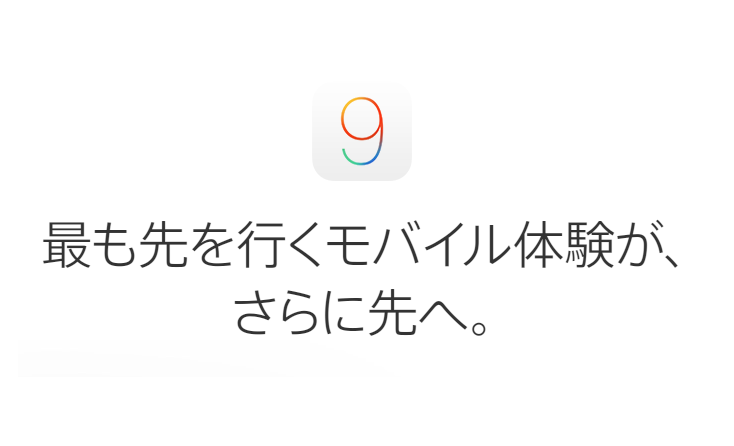
iOS 9を1週間使い倒して分かった、便利な新機能7選
9月16日にAppleから、新しくiOS 9がリリースされました。
iPhone 6s、iPhone 6s Plusに搭載されていることはもちろん、旧機種のiPhone/iPadにもインストールして使うことができます。
iOS 9には、多くの新機能が追加されましたが、その中でも1週間iOS 9を使ってみて、もう戻れない!と思う便利な機能を7つ紹介します!
1.うっとうしい広告を非表示『コンテンツブロッカー』
iOS 9の新機能として話題となっている機能の1つがコンテンツブロッカーです。
Safariでネットサーフィンをする時に、表示される広告を非表示にすることが可能になります。
1Blockerなどの広告をブロックするアプリをインストールして、[設定アプリ]>[Safari]>[コンテンツブロッカー]をタップして、広告をブロックするアプリをオンにします。
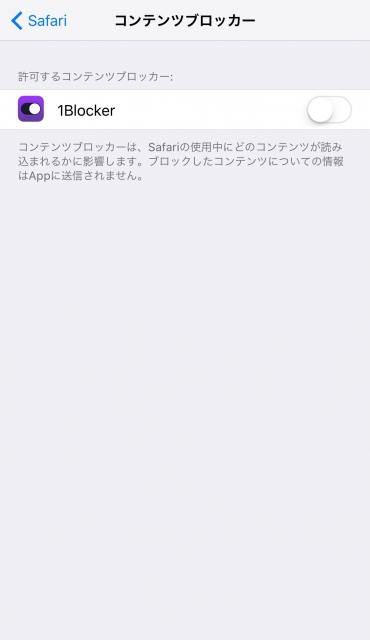
これで、広告を非表示にしてWebサイトやブログの記事を見やすくすることができます。
広告が表示されないだけでなく、Safariの表示速度が速くなったり、バッテリー持ちがよくなったりするので、もう手放せない機能です!
2.パスコードが6桁になって、セキュリティが向上
いままでは4桁だったパスコードが、最低でも6桁に変更することができるようになりました。
(iOS 8以前でパスコードを設定している場合は4桁です)
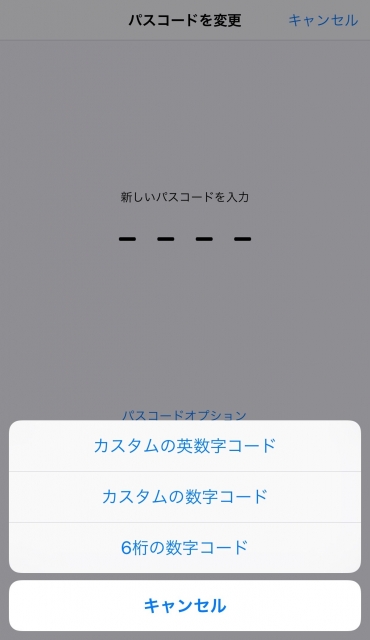
4桁の時よりも、セキュリティが向上しましたが、iPhone 5s以降の人はパスコードだけでなく指紋でロックが解除できるTouch IDを設定しておくのがオススメです!
大事な情報がたくさん入っているiPhoneはしっかり守りましょう!
3.バッテリーが切れそうになった時に、『低電力モード』
バッテリーが切れそうになった時のために、iPhoneの電池を節約する低電力モードが追加されました!
[設定アプリ]>[バッテリー]>[低電力モード]をオンにすることでiPhoneの電力消費が抑えられます。
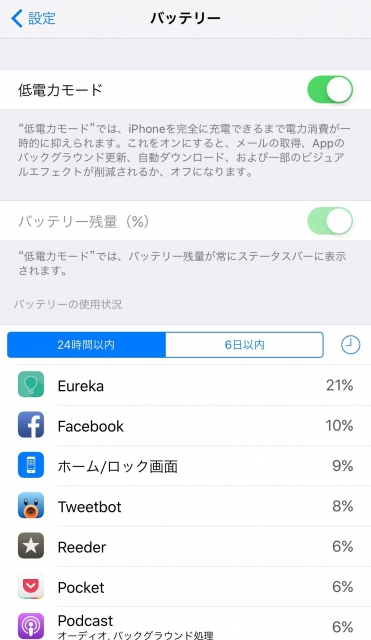
バッテリーが切れそうになった時に使える機能ですが、オンにするとメールが取得できなくなったりするので注意が必要です。
バッテリー残量が残り20%を切ると、低電力モードにするようにアナウンスされます。使ってみると体感的にバッテリーの消費が少し抑えられる印象でした。
緊急時には必須の機能になりそうです!
4.『メモアプリ』が手書きやチェックボックスの追加に対応
iPhone標準のメモアプリで、手書きのメモやチェックボックスの追加ができるようになりました。

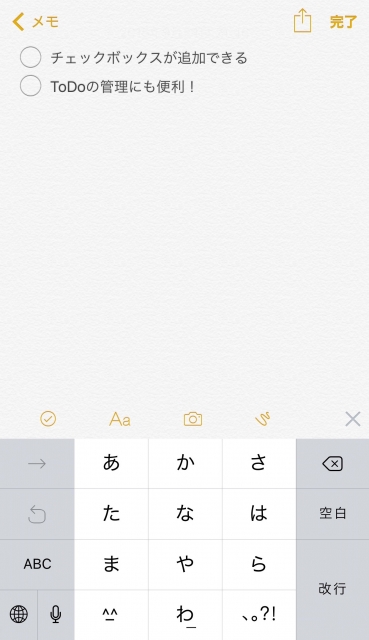
より自由にiPhoneやiPadでメモがとれるようになりました。
新しくなったメモアプリは、iPad Proで使用可能なApple Pencilと相性がよさそうです。
手書きやチェックボックスなどを使ったメモは、サードパーティー製のアプリを使っていましたが、純正のメモアプリでも問題ない仕上がりです!
5.Safariでデスクトップ表示に切り替える
Safariでネットを見ているときに、モバイル表示が見づらいと思った時でもワンタップでデスクトップ表示に切り替えることができるようになりました。
Safariの下部に表示されている[共有]のアイコンをタップして、[デスクトップ用サイトを表示]をタップすると、デスクトップ用のサイトに切り替わります。
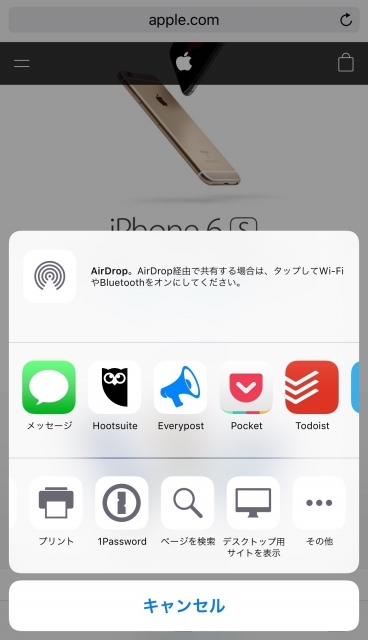
モバイルサイトでは、情報量が少ないと感じたサイトはデスクトップ表示にすると欲しい情報に素早くアクセスできます。
また、サイト運営をしている人は自分のサイトのモバイルやデスクトップのデザイン確認にも便利です!
6.通知センターを新着順に並び替える
いままでの通知センターは、アプリごとに通知が並んでいました。
これだと、一番新しい通知はパッと見てもどこにあるのか分かりません。
iOS 9から、[設定アプリ]>[Appごとにまとめる]をオフにします。
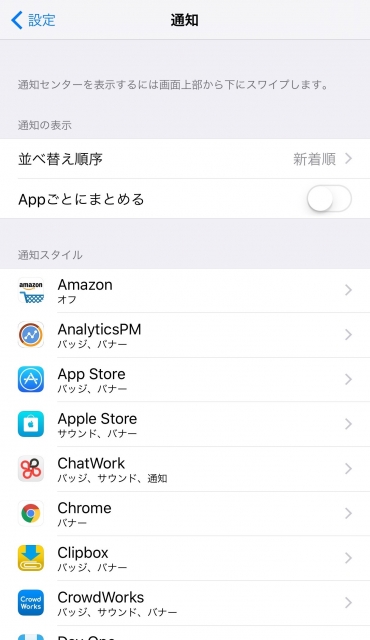
すると、全て通知された順に並ぶので、通知センターを起動すれば「何時どのアプリが通知されたか」というのがすぐに分かるようになります。
メールやLINEだと、どれを先に返信すればいいのか、ひと目で分かるので返信やアプリの起動がはかどります!
7.Wi-Fiが不安定な時に、モバイルデータ通信に自動的に切り替え
モバイルWi-Fiルーターを持っていたり、公衆Wi-Fiを使っている時などWi-Fiの通信が不安定になって、繋がりづらくなることがあります。
特に、移動中などはWi-Fiがブツブツ切れてストレスに!!!
そこで、Wi-Fiが不安定な時は、自動でモバイルデータ通信に切り替わるWi-Fiアシストが便利です。
[設定アプリ]>[モバイルデータ通信]から[Wi-Fiアシスト]をオンにします。
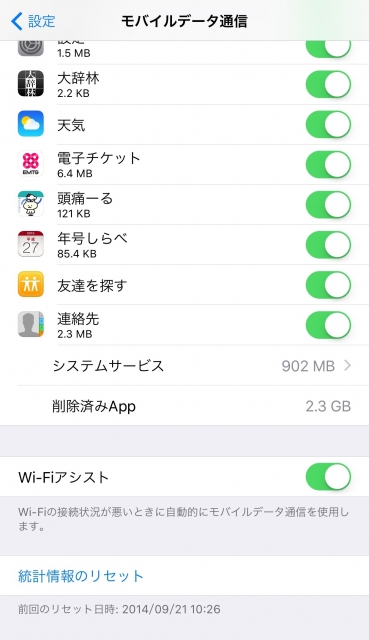
Wi-Fiがなかなか繋がらない時は、自動的に3GやLTEで通信をするので快適にネットができます!
ただ、Wi-Fiからモバイルデータ通信に自動的に切り替わったのに気づかず、大容量のアプリをダウンロードしたり、動画を再生している場合は、データ通信量には注意が必要です!
iOS 9は新機能が盛りだくさん!
iOS 9から新しい機能が、たくさん追加されました!
特に、iOS 9を1週間使ってみて、手放せないと感じた機能を7つ紹介しました!
今回紹介した機能だけでなく、動作が速くなったり、マルチタスクのUIの変更、iPadでは画面を2分割してアプリが使える、フォントがキレイになったりと様々な新機能が追加されました。
まだiOS 8を使っている人は、より快適にiPhoneやiPadが使えるのでiOS 9にアップデートするのがオススメです!
こちらもおすすめ
あわせて読みたい
いま、注目の記事
Geekles(ギークルズ)をフォロー
Geeklesはたくさんのガジェット好き(=ギーク)が集まり、ガジェットやオーディオ、アプリ、カメラに関する情報を発信するメディアです。